WPS Excel输入人民币符号的方法
2023-06-24 08:41:36作者:极光下载站
有些时候,我们需要在wps excel中进行数据的相关编辑操作,我们在录入数据的时候,不仅会输入一些常规的数字,同时有些时候我们还会在单元格中进行货币符号的输入,在WPS Excel中,我们会在单元格中输入自己需要编辑的人民币符号,输入人民币符号是为了对自己的一些报表或者是金额数据进行统计,但是目前有的小伙伴还不知道怎么在WPS Excel中将人民币这个符号打出来,其实我们只需要调整一下单元格格式为货币格式就好了,下方是关于如何使用WPS Excel打出人民符号的具体操作方法,如果你需要的情况下可以看看方法教程,希望对大家有所帮助。
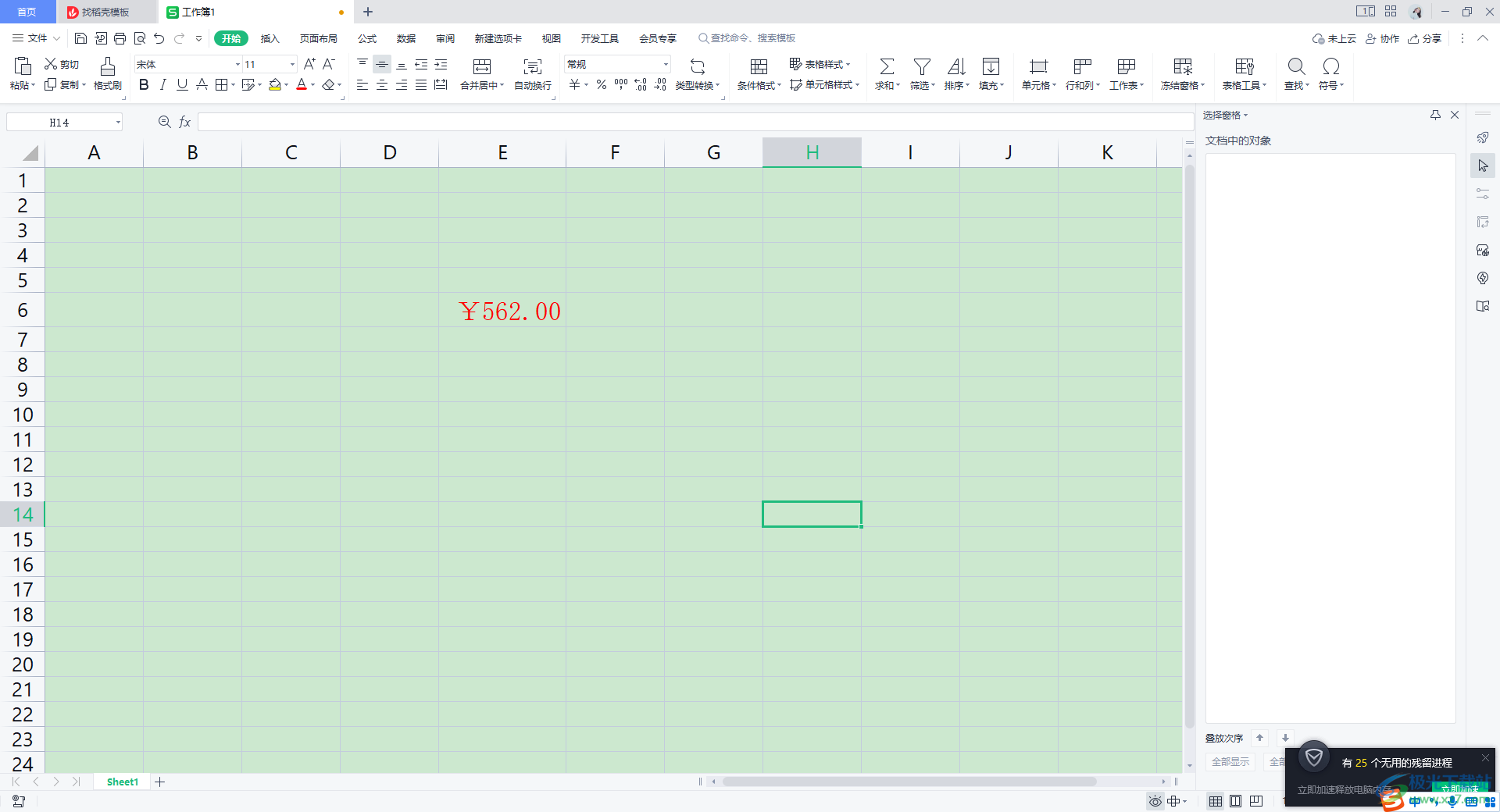
方法步骤
1.将我们的鼠标定位到需要输入人民币符号的单元格中。
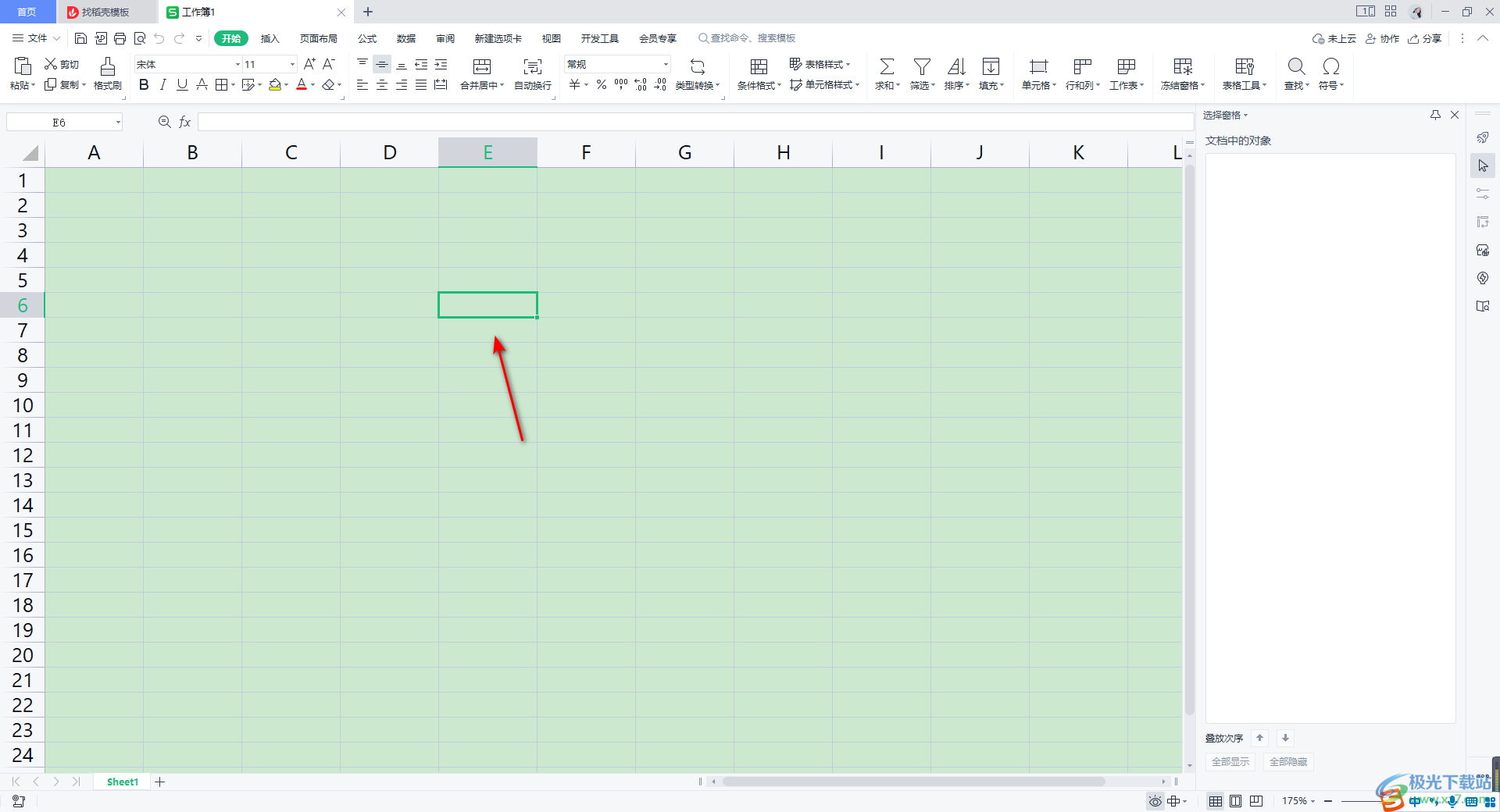
2.之后再将鼠标进行右键点击,在打开的菜单选项中,将【设置单元格格式】选项点击进入。
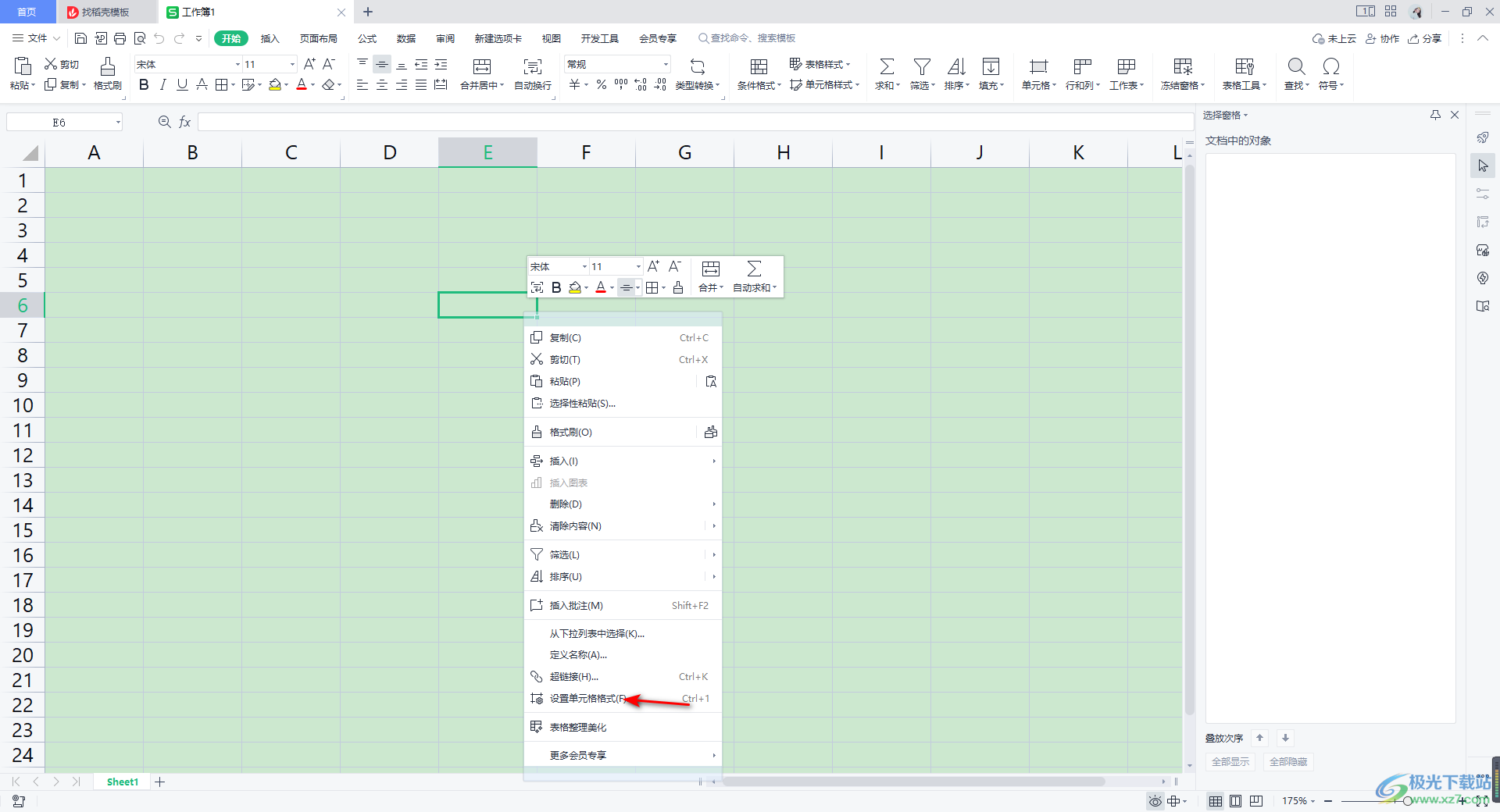
3.进入到页面中之后,我们将【数字】选项卡进行点击,接着在左侧的位置将【货币】选项进行点击,最后直接点击确定按钮即可。
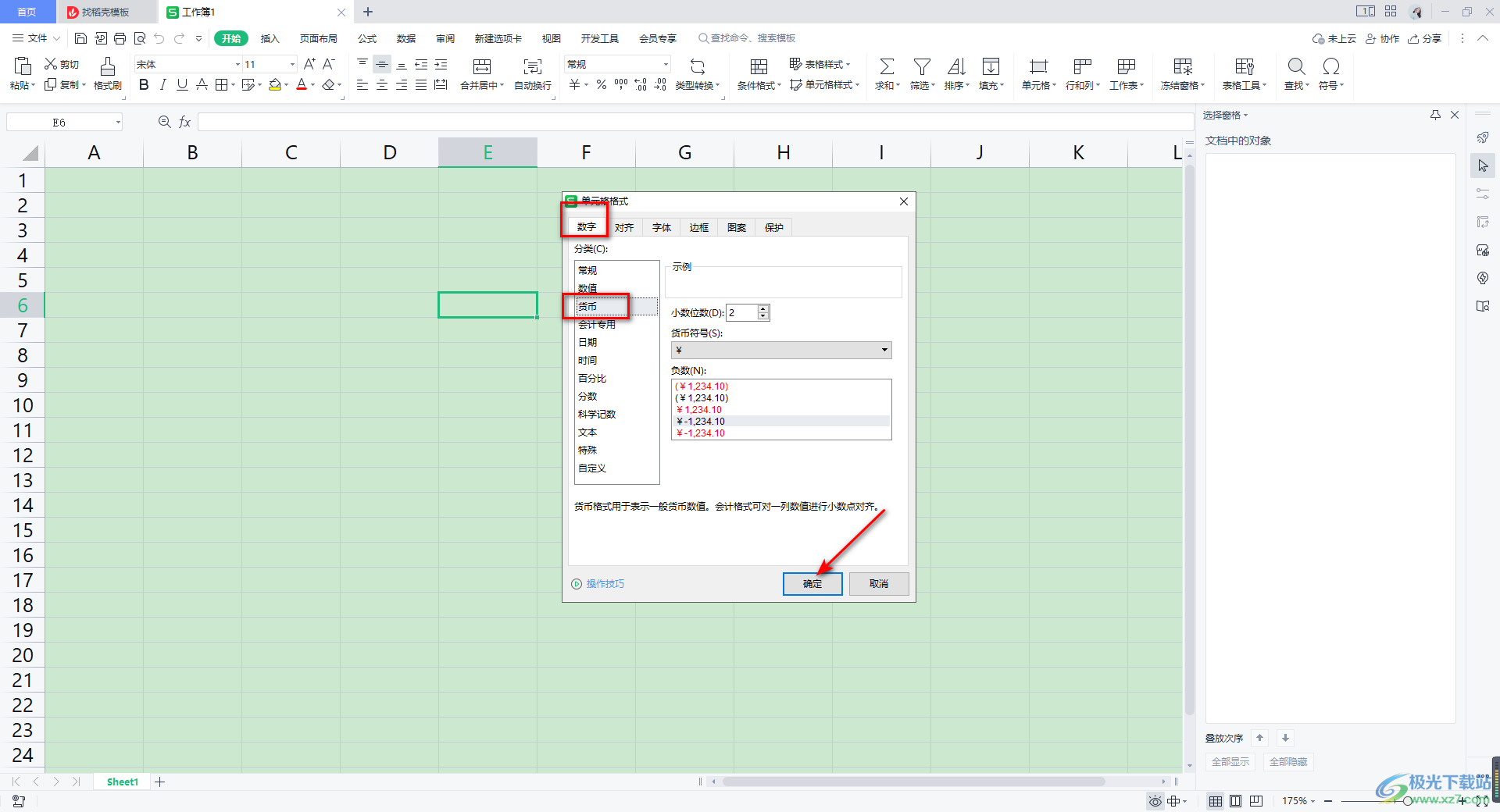
4.完成之后,我们就可以返回到表格的编辑页面中,在刚刚定位的单元格中进行数字的输入,之后将鼠标任意的点击其他的位置,那么可以看到我们的数字已经变成了人民币数字了,如图所示。
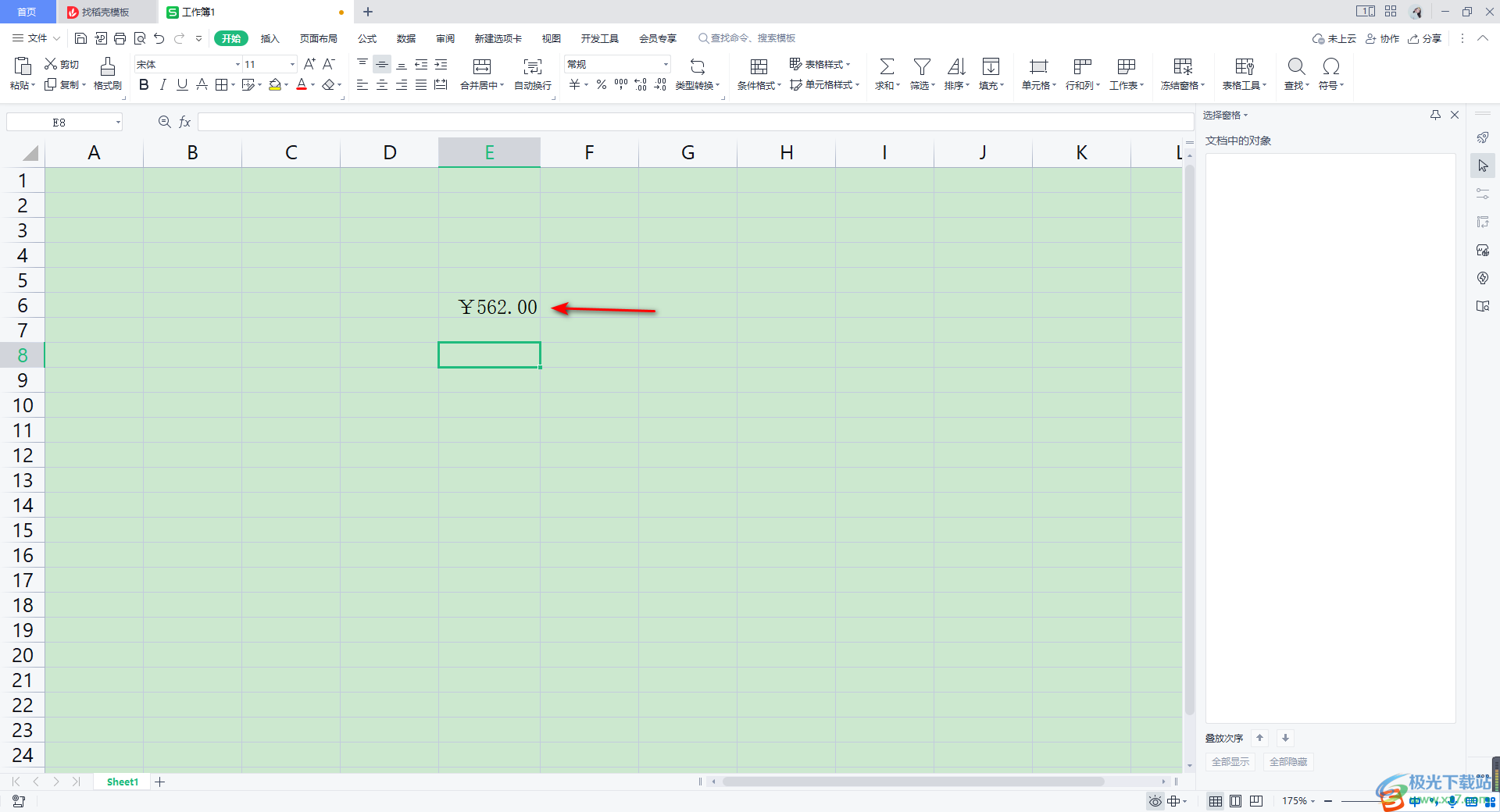
5.此外你可以将该单元格中的人民币选中,之后为该数字进行颜色、大小等调整。
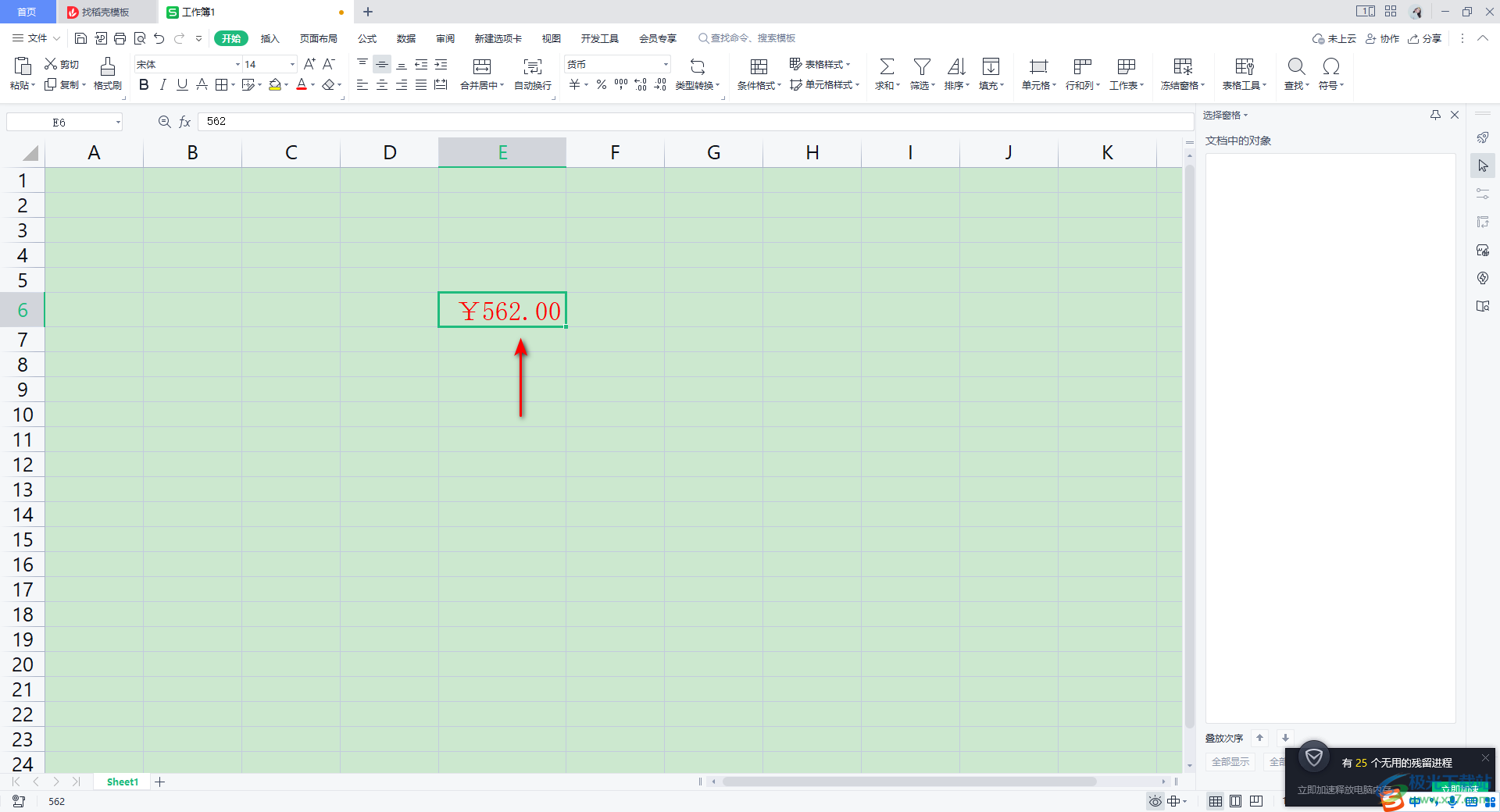
以上就是关于如何使用WPS Excel打出人民币的具体操作方法,我们在进行金额的统计的时候,就会需要将人民币这个符号打出来进行统计,只需要进入到设置单元格格式的页面中将格式调整为货币格式就好了,感兴趣的话可以操作试试。
